Le milestone indicano traguardi intermedi nello svolgimento di un progetto. Le milestone sono utilizzate in fase di pianificazione e di gestione di un progetto.
Solitamente le milestones sono degli eventi, ossia attività con durata inferiore al giorno lavorativo (esempi di milestones possono essere riunioni, rilasci, golive, inizio o fine di una o più attività della WBS).
In questo articolo vediamo tutte le funzionalità offerte dal software T-PPM per la gestione delle milestone. Tutte le funzionalità sono pensate per rendere efficace e dinamica la gestione delle milestone, con l'obiettivo di aiutare i membri dei team a raggiungere gli scopi prefissati, diminuendo gli stess di gestione.
Strumento delle milestones altamente integrato in tutti i tool di T-PPM
T-PPM offre numerose viste e features legate alle milestone, utili soprattutto per il project manager ma anche per tutti i membri del team di progetto. Di seguito elenchiamo le principali
Pannelli di gestione delle milestone
Impostare una milestone da T-PPM è estermamente semplice: dalla dasbhoard di progetto si accede al pannello di gestione, si apre la form di dialogo, si indica la milestone programmata, una eventuale classificazione, una eventuale descrizione più approfondita della milestone e la data di programmazione della milestone.
Successivamente si indicherà in un altro campo apposito la data effettiva di esecuzione della milestone. Di seguito lo screenshot della maschera di gestione (Fig. 1)
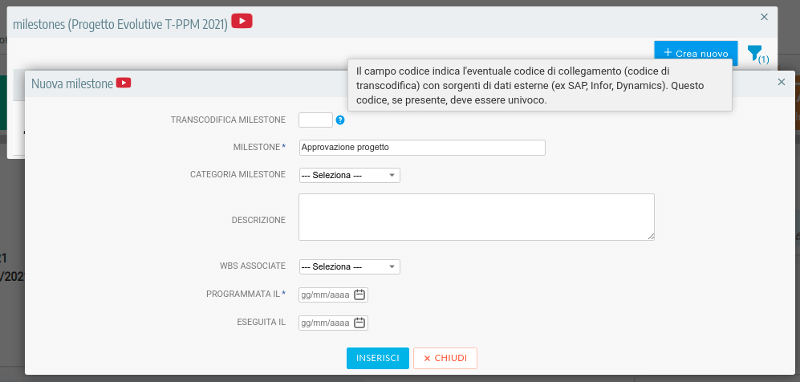 Fig. 1 - Screenshot della form di inserimento o modifica di una milestone in T-PPM.
Fig. 1 - Screenshot della form di inserimento o modifica di una milestone in T-PPM.Se vi state chiedendo a cosa serva il campo codice di Transcodifica Milestone è presto detto: T-PPM offre delle potenti API e quindi la possibilità di integrarsi con sistemi terzi sia in lettura che in scrittura. Se invece vi state chiedendo cosa ci faccia il simbolo di YouTube a fianco del titolo della milestone, questo è un link che porta al video tutorial relativo alle milestones ed alla loro gestione.
L'elenco di gestione operativo delle milestone di progetto, Fig. 2, è attivabile sia dalla dashboard di progetto progetto che dal report analitico dei progetti. Questo pannello presenta una caratteristica interessante, nel caso si debbano inserire numerose milestones, ovvero la possibilità di creare nuove milestones duplicando quelle esistenti. Questa operazione è possibile cliccando sulla seconda icona a partire da sinistra in corrispondenza al record che si vuole duplicare.
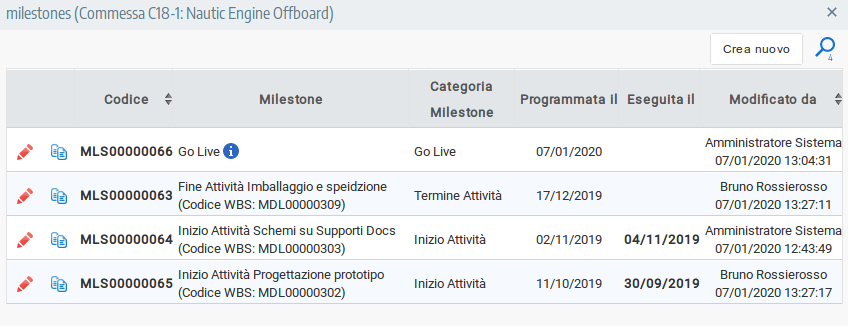 Fig. 2 - Screenshot del pannello operativo di gestione delle milestones di progetto di T-PPM.
Fig. 2 - Screenshot del pannello operativo di gestione delle milestones di progetto di T-PPM.Le milestones nella dashboard di progetto
La vista più evidente è quella del box delle milestones nella scheda progetto a cui fa riferimento la Fig. 3 sottostante (lo screenshot fa riferimento alla data di oggi 08 aprile 2019, quindi gli scostamenti calcolati ed il quadro della situazione sono da considearsi relativi a questa data).
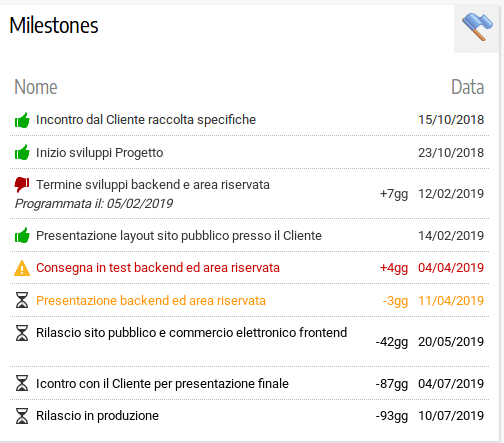 Fig. 3 - Screenshot del box delle milestones nella scheda progetto in T-PPM.
Fig. 3 - Screenshot del box delle milestones nella scheda progetto in T-PPM.Si può notare che si ha un immediato colpo d'occhio sulla situazione: prima ancora di leggere il dettaglio di date o descrizioni, la presenza di icone e di colori rendono già un'idea di cosa è andato bene o meno, delle scadenze immediate o più a lungo termine.
Brevemente: i pollici alzati o abbassati, verdi o rossi indicano se le milestones eseguite hanno rispettato o meno le previsioni stimate. Il triangolo giallo accompagnato dalla descrizione in rosso indica una milestone non ancora eseguita e già scaduta. Le icone clessidre indicano invece milestones che devono ancora scadere e che, giustamente, non sono state ancora eseguite. La scritta in giallo indica una breve imminenza allo scadere della milestone.
Concentrandoci sui testi, vediamo che per ogni milestone è indicato lo scostamento dei giorni alla sua esecuzione (futura o avvenuta). Se non viene mostrato questo valore, significa che data pianificata ed effettiva corrispondono.
Ma questa non è solo una dasboard, ha anche funzionalità operative! Cliccando sul nome della milestone, il project manager potrà aprire la scheda di gestione della milestone, per intenderci quella di Fig. 1, per modificarla ed eventualmente aggiornarla.
Le milestones e la WBS di progetto
Prima di proseguire con il dettaglio di altre features, è bene introdurre un'ulteriore caratteristica riguardante le milestones gestite da T-PPM: il sistema infatti distingue due tipologie di milestones che hanno comunque lo stesso significato e valenza:
- la milestone generica che finora abbiamo visto in questo articolo
- e la milestone strettamente legata ad una attività WBS che andremo ora a scoprire.
La seconda tipologia di milestone nasce perché dalla form di gestione di una attività della WBS di progetto, attivabile già dalla dashboard progetto, ma anche dallo strumento Gantt di progetto, a fianco delle date di pianificazione è possibile indicare che queste corrispondano anche ad una milestone!
Ricordo che la partenza o il termine di una generica attività prevista dalla WBS non è una milestone ... ma può coincidere in qualche caso. T-PPM gestisce in modo coerente anche questa casistica. Per fare maggiore chiarezza ecco uno screenshot di quanto appena detto.
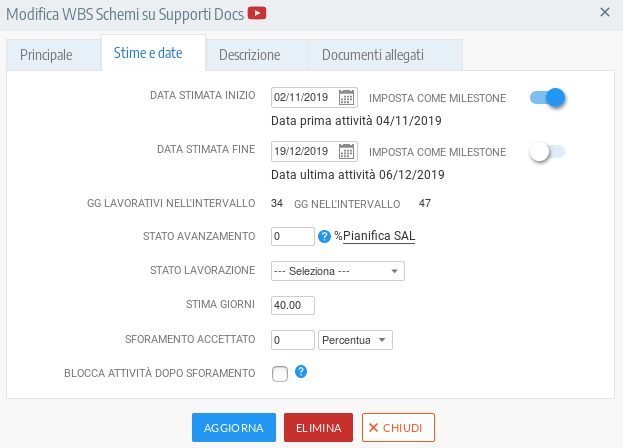 Fig. 4 - Screenshot della form di gestione di una attività della WBS di progetto. É possibile indicare, ad esigenza, le date di pianificazione di inizio e fine attività anche come milestones.
Fig. 4 - Screenshot della form di gestione di una attività della WBS di progetto. É possibile indicare, ad esigenza, le date di pianificazione di inizio e fine attività anche come milestones.Qual'è la conseguenza nell'indicare la data di pianificazione come milestones?
La risposta è abbastanza intuitiva: il sistema crea automaticamente una nuova milestone nominandola con codice, nome della attività WBS e significato della data (inizio o fine attività) con la medesima data di pianificazione indicata, legandola però strettamente all'attività della WBS.
Questo significa che se si vorrà eventualmente modificare la data, bisognerà passare solo attraverso la form della WBS (Fig. 4) e non dalla form di gestione della milestones. Per essere ancora più espliciti, ecco come appare la scheda di gestione di una milestones creata da una attività WBS (Fig. 5).
 Fig. 5 - Screenshot della form di gestione di una milestones strettamente legata ad una attività della WBS di progetto.
Fig. 5 - Screenshot della form di gestione di una milestones strettamente legata ad una attività della WBS di progetto.Si può subito notare che la data di programmazione, a differenza della Fig. 1, non è editabile ed è accompagnata da un messaggio esaustivo che ne spiega il motivo. Inoltre, immediatamente sopra, è presente la voce "WBS associate" indicante i dati della WBS associata.
Se dalla scheda di gestione della attività WBS, Fig. 4, tolgo l'impostazione come milestones, automaticamente il sistema cancellerà la milestone dal progetto.
Inoltre, nell'elenco delle attività WBS, appare un'icona rapprsentativa che indica le milestones create dalla attività WBS. Queste ovviamente possono essere al massimo due, corrispondenti alla data di inizio e/o di fine pianificazione dello svolgimento della attività WBS. Passando con il mouse sull'icona della milestone, appare un tooltip che mostra i dettagli relativi alla milestone. Riportiamo nella prossima Fig. 6, un esempio di quanto detto.
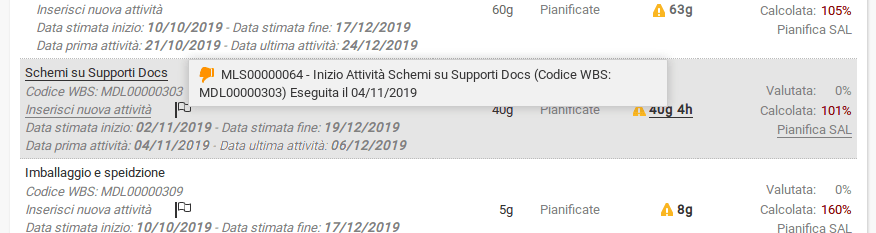 Fig. 6 - Screenshot di un record dell'elenco delle attività della WBS con una milestone strettamente legata nella scheda progetto del software di project management T-PPM.
Fig. 6 - Screenshot di un record dell'elenco delle attività della WBS con una milestone strettamente legata nella scheda progetto del software di project management T-PPM.Le milestone nel Gantt di progetto
In T-PPM le milestones si possono inserire, oltre che dalla scheda progetto, anche dallo strumento T-GANTT ed hanno una rappresentazione anch'esse con colori per indicare se quanto pianificato è stato rispettato o meno.Inoltre viene rappresentata sia la milestone pianificata che quella effettivamente eseguita, fornendo anche in questo caso un colpo d'occhio soprattutto sullo scostamento tra lo stimato ed il realizzato.
È implicito, ma è meglio specificarlo, che anche dallo strumento diagramma di Gantt della soluzione T-PPM è possibile creare nuove milestones, non solo modificare quelle esistenti.
Iniziamo a descrivere come vengono rappresentate le milestones anticipando subito che ci sono due diverse visualizzazioni grafiche e modalità di azione per le milestones generiche e quelle strettamente legate ad una attività della WBS.
Iniziamo dalle milestones generiche osservando la seguente immagine.
 Fig. 7 - Screenshot di un esempio di milestone generiche nello strumento T-GANTT integrato in T-PPM Project Management.
Fig. 7 - Screenshot di un esempio di milestone generiche nello strumento T-GANTT integrato in T-PPM Project Management.La milestone è rappresentata da un rombo. Quella pianificata è sempre di colore giallo.
Il vantaggio della vista della milestones nel Gantt di progetto è una maggiore velocità di modifica della data. Infatti, se si vuole cambiare la data di pianificazione delle milestones da questa interfaccia, basta trascinare il rombo giallo in corrispondenza al giorno desiderato.
Il rombo che indica la data effettivamente eseguita, invece è solo una rappresentazione con lo scopo di mostrare lo scostamento dal programmato, pertanto non è trascinabile nel Gantt di progetto e l'unico modo che si ha nel modificare questo valore è quello di aprire la scheda di gestione della milestone.Anche in questo caso i colori indicano se la programmazione è stata rispettata o meno: riferendoci alla Fig. 7, la milestone con il rombo giallo ed il contorno verde indica una milestone eseguita di cui la data di pianificazione e di esecuzione corrispondono.
Sempre guardando questa figura, la riga sotto mostra due rombi: quello giallo rappresenta la milestone programmata, mentre il rombo verde rappresenta quella eseguita, in questo caso positivamente poiché è avvenuta addirittura prima di quanto previsto. Se fosse stato il contrario, la milestone sarebbe apparsa di colore rosso.
Le milestones eseguite e portate a termine sono volutamente rappresentate con un colore attenuato perché ricordiamo che la milestone principale, quella che si può trascinare avanti e indietro nel Gantt, è quella gialla che rappresenta la previsione e pianificazione.
Vediamo ora come sono rappresentate e come si gestiscono nell'interfaccia del Gantt le milestones strettamente legate ad una attività della WBS. Abbiamo appreso che queste vanno di pari passo con la data corrispondente di pianificazione della WBS di progetto. Per cui la loro rappresentazione è un rombo giallo posto all'interno della barra verde che rappresenta l'intervallo pianificato dell'attività di progetto, posto all'inizio e/o alla fine delle estremità.
L'immagine che segue rappresenta un esempio di una milestone strettamente legata ad una attività di progetto, penultima riga, indicante la programmazione dell'inizio lavori. Si nota che per ovvi motivi di spazio il rombo appare decisamente più piccolo, ma indica comunque la presenza di una milestone. A differenza di quella generica, in questo caso il sistema non mostrerà lo scostamento dovuto alla effettiva realizzazione della milestone.
Se si ridimensiona la barra di pianificazione nella parte iniziale, automaticamente la data di programmazione della milestone strettamente legata viene aggiornata alla nuova data.
 Fig. 8 - Screenshot del diagramam di gantt rappresentato da T-PPM in cui sono visualizzate le milestones strettamente legate ad una attività di progetto.
Fig. 8 - Screenshot del diagramam di gantt rappresentato da T-PPM in cui sono visualizzate le milestones strettamente legate ad una attività di progetto.Le milestones nell'elenco analitico dei progetti
Gli elenchi dei progetti, che sono dei veri e propri report, sono ricchi di informazioni. Per ogni singolo progetto, già da queste viste, è possibile consultare e definire le milestones.
Per ogni singolo record, il sistema indica il numero di milestones definite nel progetto, e cliccando sulla voce "Milestones" si attiva l'elenco operativo, Fig. 2, con la possibilità di creare, modificare, duplicare o eliminare milestones relative al progetto interessato, senza dovere necessariamente accedere alla scheda progetto.
 Fig. 9 - Screenshot dell'elenco dei progetti nel software di gestione progetti T-PPM: l'ultima colonna permette di aprire vari elenchi operativi, tra cui quello delle milestones.
Fig. 9 - Screenshot dell'elenco dei progetti nel software di gestione progetti T-PPM: l'ultima colonna permette di aprire vari elenchi operativi, tra cui quello delle milestones.Le milestones nel calendario
Anche nel calendario dell'utente vengono segnalate e rappresentate le milestones in corrispondenza delle date programmate. In questo caso vengono prese in considerazione solo le milestones che non sono state ancora eseguite.
Le milestones vengono mostrate o nella vista settimanale, o nella vista giornaliera / agenda del calendario. Nel caso della vista settimanale, in corrispondenza alla data, all'occorrenza appare un numero. Cliccando sopra al numero si apre un'area che indica in questo caso la milestone programmata per un determinato progetto in quella data.
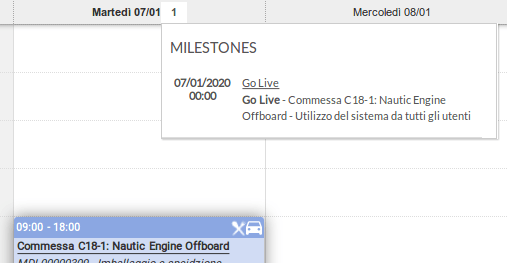 Fig. 11 - Screenshot di un dettaglio della vista settimanale del calendario del software di gestione progetti T-PPM indicante la milestone programmata per una specifica data.
Fig. 11 - Screenshot di un dettaglio della vista settimanale del calendario del software di gestione progetti T-PPM indicante la milestone programmata per una specifica data.Le milestones nella home page di T-PPM
Sì, è esatto, nella home page degli utenti potremo trovare indicate delle milestones di progetto!
Ma quali? Nell'apposito box Agenda vengono indicate scadenze ed attività lavorative da eseguire per l'utente. Vi è anche una voce che indica eventuali milestones che sono in prossimità di scadenza. Viene mostrata la data, la descrizione della milestone, il nome del progetto a cui appartiene e passando sopra con il tooltip si avrà l'informazione relativa al cliente.
Non è detto quindi che nella home page siano presenti le milestones, ma solo quando è necessario, e fungono come promemoria per il project manager delle scadenze imminenti di quanto pianificato.
Sottolineiamo che vengono mostrate solo le milestones in scadenza e non quelle scadute e non ancora effettuate. Anche questa vista è preziosa perché dà una visione di insieme delle milestones in prossimità di scadenza per tutti i progetti che l'utente sta gestendo.
 Fig. 10 - Screenshot del box Agenda nella home page del software di project management T-PPM dove vengono indicate anche eventuali milestones in prossimità di scadenza.
Fig. 10 - Screenshot del box Agenda nella home page del software di project management T-PPM dove vengono indicate anche eventuali milestones in prossimità di scadenza.Conclusione
Come detto all'inizio di questo articolo, le milestones sono dei traguardi importanti che permettono un maggiore monitoraggio per una buona riuscita del progetto. T-PPM è stato progettato e pensato per essere dotato di feature avanzate, integrate tra loro, e mostrare informazioni di qualità con il fine di agevolare i project manager e i team di lavoro. Sono presenti sia viste sul singolo progetto che viste che danno una visione globale di insieme. Tutte le interfacce sono state studiate per ottenere massima usabilità e fruibilità .
Se volete approfondire ulteriormente l'argomento delle milestones nel nostro prodotto software T-PPM Project Management, è disponibile questo video tutorial.